Win10预览版一大亮点就是开始菜单的回归。很多从Win7和WinXP时代直接升级而来的老用户都是因此而接受这款新系统的。不过也有一部分Win8/Win8.1的用户喜欢开始屏幕的设定,尤其是平板用户更是对其钟爱有加。所以这两种模式的切换有时候可能会经常用到。一般来说,通过系统默认的方法切换时,系统会强制要求注销再登录。这个设定很大程度上影响了我们日常工作的流畅度,因为一旦注销,目前所有的任务就得保存退出,实在是不方便。这时候问题来了,有没有什么办法能够避免这种麻烦事发生呢?答案当然是肯定的。不过这个方法要涉及到注册表的修改,为了以防万一,建议想尝试这种方法的朋友用软媒魔方的清理大师(点击下载)备份好注册表后再进行如下步骤。
具体方法如下:
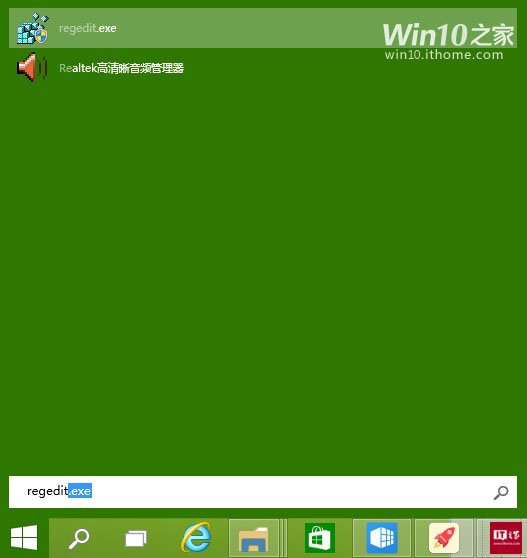
1、在开始菜单搜索栏或“运行”中输入regedit后回车,打开注册表编辑器。
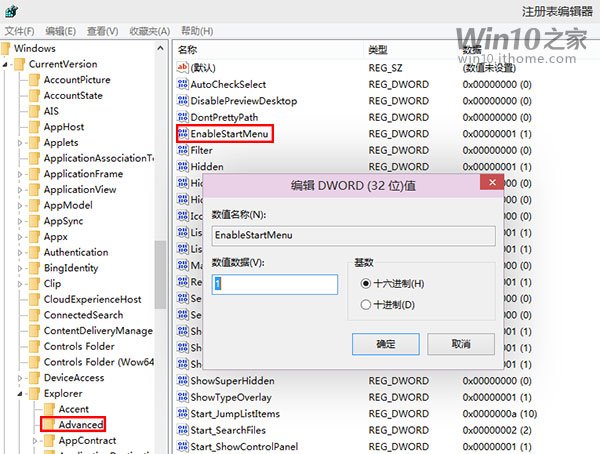
2、定位到HKEY_CURRENT_USERSoftwareMicrosoftWindowsCurrentVersionExplorerAdvanced
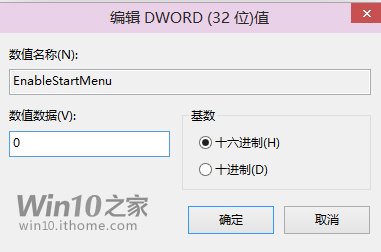
3、点击Advanced后,在右边窗口找到EnableStartMenu,双击打开。如果目前“数值数据”的值为1,就表明当前系统使用的是开始菜单;“数值数据”值为0时,则使用开始屏幕。
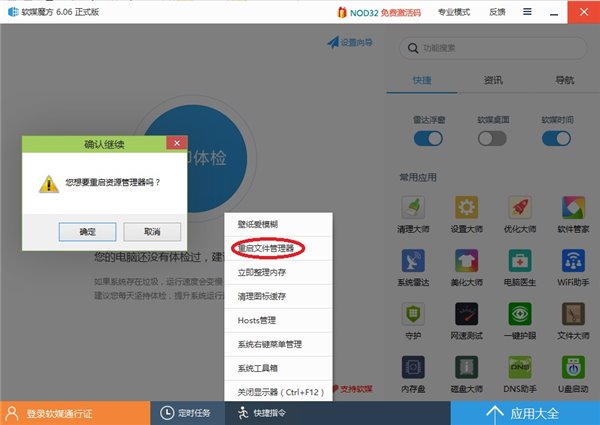
4、改成不同于当前数值(数值1和数值0互换)后,点击确定,直接重启文件管理器explorer.exe进程(可以用软媒魔方轻松实现)后,修改生效。
这种方法非常简单快捷,而且最大优点就是不用重新注销登录。不过由于涉及到重启explorer.exe进程,所有资源管理器窗口还是要被关闭的。所有如果您在当时用到那些窗口,请在转换前做好准备工作。
【怎样切换Win10开始菜单/屏幕无需注销】相关文章:
★ win10预览版10125开始菜单和Cortana打不开怎么办
★ Win10开启WiFi热点提示“无法启动承载网络”解决方法
